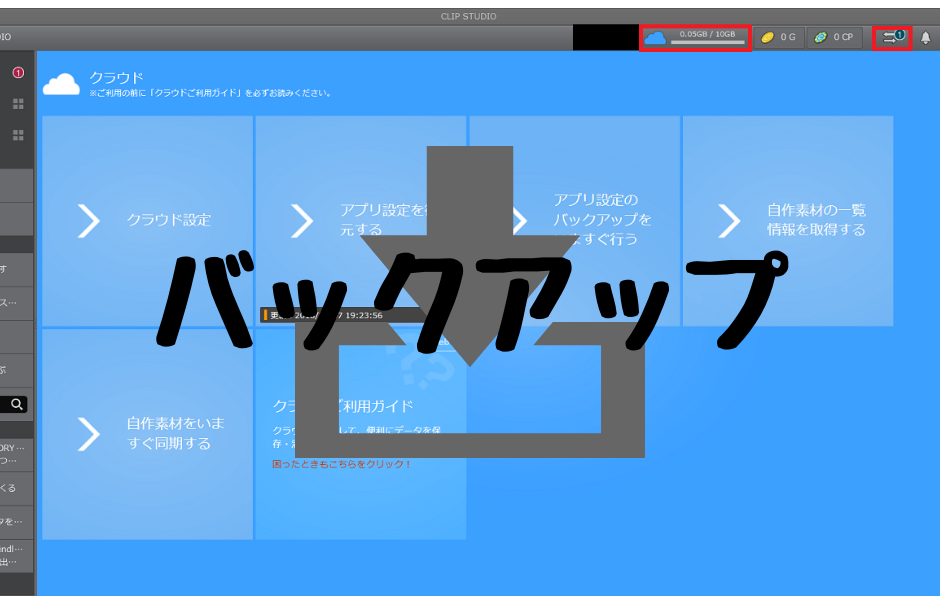バックアップ設定に関する記事です。短め。
イラストデータはもちろん、素材やウィンドウ、筆設定など、どれも大切なデータです。確実に保存しておくようにしましょう。
目次
バックアップデータの保存方法
クリスタのデータはここに入っています。私はWindows7なのでそれ以外は少し名称など異なるかもしれません。
C(※1)\ユーザー\ユーザ名(※2)\マイドキュメント\CELSYS
※1)Dドライブ設定であればD
※2)ユーザ名は自分のユーザ名
こいつの中に入っているファイル全部をバックアップ取ればOKです。
まあ数GBあってファイル数も万を超えると思うので時間がかかりますが……。一回データ取ってしまえば、新規イラストや素材の差分だけ更新すれば良いです。
こまめなセーブが大切!
実はクリスタにはオートセーブ機能がないため、自分でセーブする必要があります。
オートセーブをつけるとPC処理が重くなるからだそうですが、初期設定で外していても機能として盛り込んでほしい……。
この*マークと右端の●がついていると、最新が保存されていない状態という意味になります。

ショートカットキー「Ctrl + S」ですぐセーブ出来ますので、こまめにやっておくことを強く推奨します。

データ復元について
一度どこかで保存したものは自動バックアップされるので、そこからデータの復元が可能になっています。
保存されているのは先程と同じ場所で、ひとつフォルダを下ったところにあります。
C(※1)\ユーザー\ユーザ名(※2)\マイドキュメント\CELSYS\CLIPStudioPaintData\InitialBackup
※1)Dドライブ設定であればD
※2)ユーザ名は自分のユーザ名
オススメバックアップ先
CLIP STUDIO PAINTのクラウドを利用する
クリスタには10Gまでの無料クラウドサービスがあります。以下の通り、大体のデータをクラウド同期で退避させることが出来ます。
ツール設定やウィンドウも含めてバックアップデータを同期出来るので、とりあえずONにしておくことをオススメします。
やり方はCLIP STUDIO PAINTのトップページ右上にあるクラウドマークからバックアップ実行するだけです。
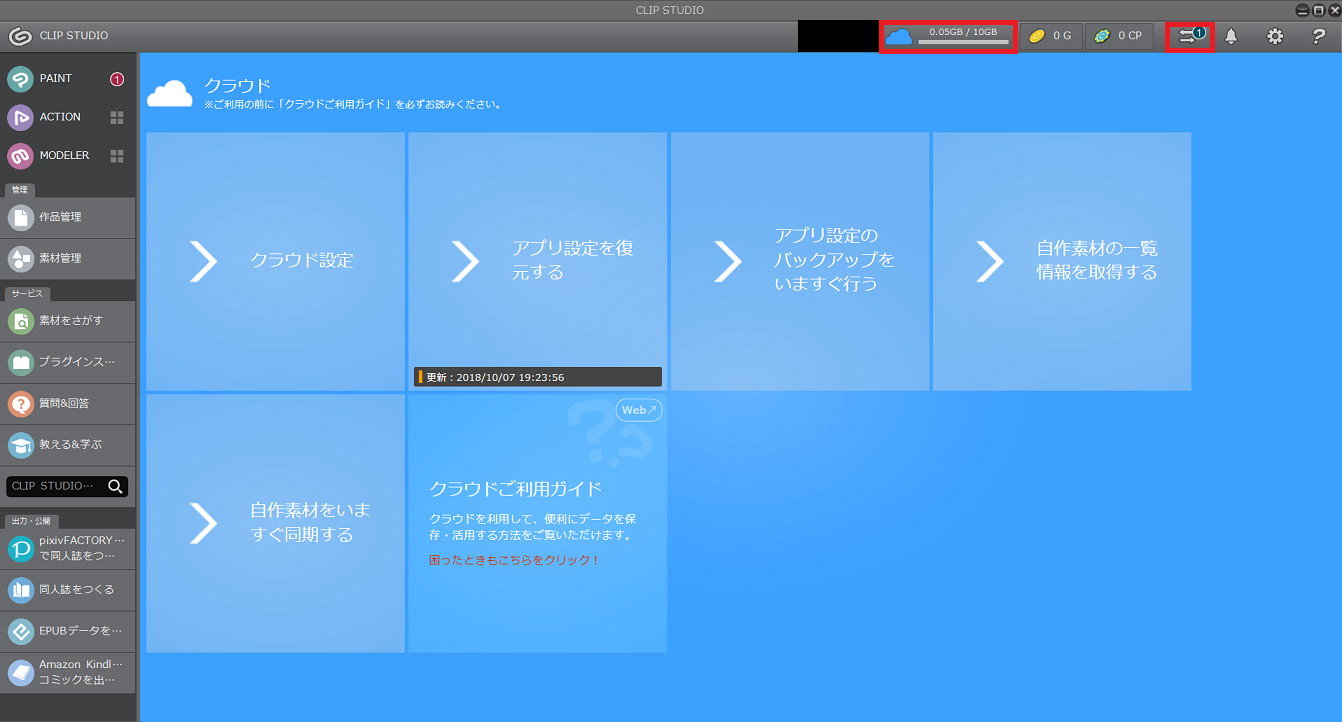
新しいPCへの作業環境移行もかなりスムーズになりますね(*^^*)
外付けHDDに退避させる
物理ハードにバックアップを取ります。自分の持ち物なので、クラウド側が原因でデータ削除されたり盗まれたりする心配はありません。
私は故障に備えて冗長化して、2つの外付けHDDにバックアップを取っています。今は1TBでも1万円切っていて安いものです。
データストレージクラウドを利用する
クリスタ同様、容量制限はありますがクラウドに退避させておくのが簡単かつ安心です。
Googleドライブ、Dropboxあたりが有力候補だと思います。